返回目录:word文档
将纸质文件扫描进电脑,对于现在的办公达人来说就是小菜一碟的事情。而且现在很多的打印机基本都是打印扫描一体的,安装之后我们就能将需要的文件扫描进入电脑了,实在是太方便了。但是我们也知道扫描文件都是图片格式的,我们不可能直接从上面复制文字,这对于进一步使用这些文件增添了一些障碍。不用担心,用了下面的方法我们就能马上解决这个问题了。
要使用的方法也很简单,我们只需使用一个叫做捷速OCR文字识别软件的工具就可以了。该软件是OCR识别软件中包含格式最多、识别率最高、速度最快的一款识别软件。支持识别前对页面的分析、识别时对文件的预览及修改、识别后直接打开即可进行编辑的超强功能。针对图片转换成word,图片转换成文字,扫描文件转换成word等。软件支持多种格式,可直接拖拽,简化了操作步骤,可一键识别。
光说不练假把式,捷速OCR文字识别软件的最大特点就是操作简单,但是效果出色。下面就带大家一起来看看具体如何操作的,想不学会都难。
第一步,当然先去下载这个软件,可以从各大正规下载网站下载,也可以直接从软件的官网下载。打开软件之后,我们会发现它会自动跳出一个界面框,我们可以直接选择上面的“从扫描器读文件”。如果扫描文件已经事先保存在电脑中的话,那就点击“从图片读文件”。
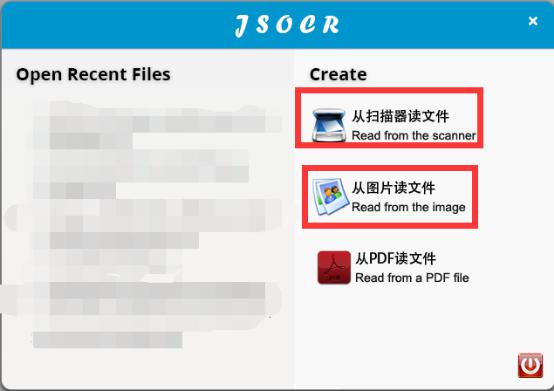
第二步,点击之后会出现一个对话框,在里面选择我们需要转换的文件。可以对图片进行预览,选中之后,按下“打开”即可。
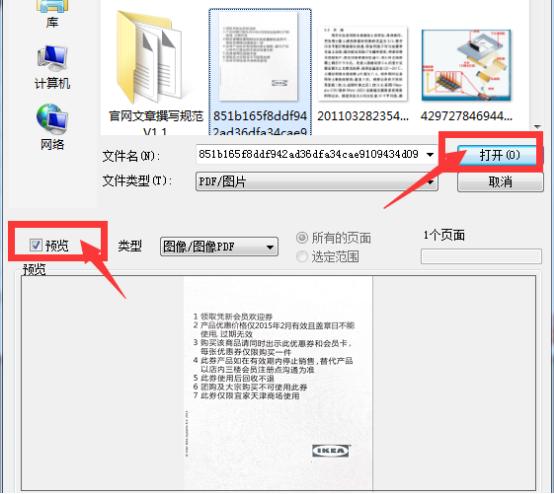
第三步,也是最为重要的一步,其实也很容易。我们等图片打开后,点击工具栏中的“识别”按钮,软件就会对图片进行自动识别。稍等片刻后,就会将识别结果显示在右边。对照原图,然后进行校正,将错误的地方改正过来。
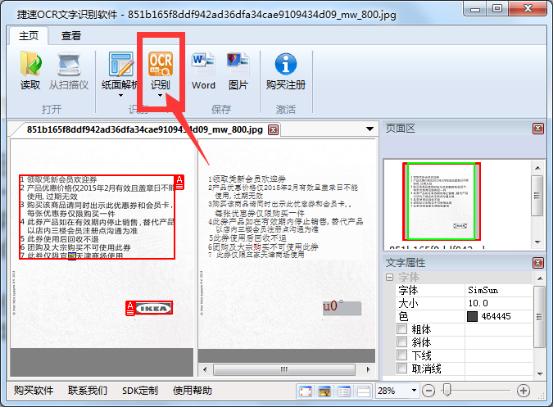
第四步,等我们校对完毕之后,就可以将我们的识别结果输出了。你可以直接将识别结果复制到需要的文档里,或者点击工具栏中的“Word”,生成一个文本。这样一来,我们的识别就算完成了。
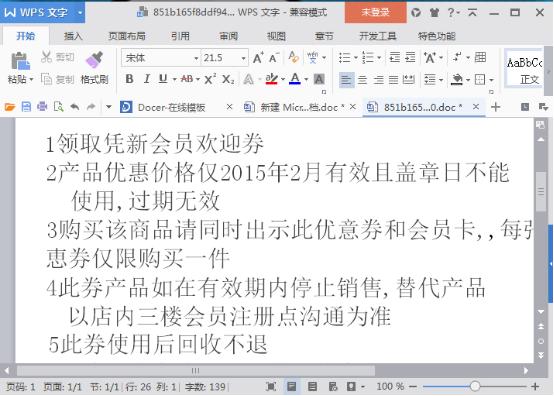
通过上述的操作,扫描文件转换成Word就是一件我们能够轻松办到的事情了。使用了捷速OCR文字识别软件,就会觉得科技会让我们的工作和学习变得如此简单而又实用。以后有图片要转换成Word,都统统交给捷速OCR文字识别软件吧。